Windows 11 Education
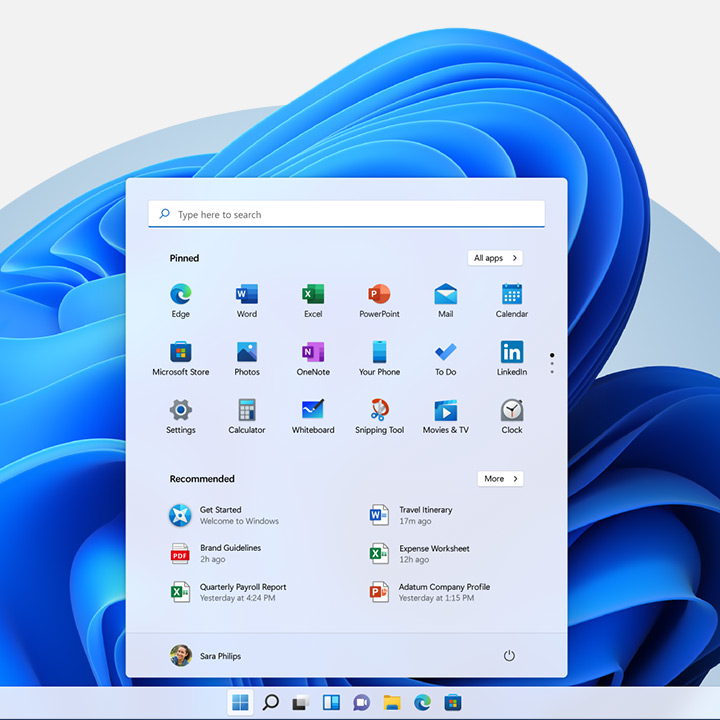
รายละเอียดของการให้บริการ
นักศึกษาและบุคลากรสามารถ ดาวน์โหลดไฟล์ติดตั้ง และ key Windows 11 Education เพื่อนำไปติดตั้งหรืออัปเกรด Windows ตัวเดิมที่ถูกลิขสิทธิ์ ที่มี version ที่เก่ากว่า และสามารถใช้อัปเกรดได้เฉพาะจาก Windows 10 Education , 10 Home หรือ Windows 10 Pro เท่านั้น
ความต้องการระบบก่อนอัปเกรดเป็น windows 11
หลังจาก อัปเกรด Windows 11 คุณลักษณะบางอย่างจะถูกลดหรือถูกถอดออกมีดังนี้
โดยขั้นตอนการดาวน์โหลด มีดังนี้
1 เข้าสู่หน้า https://azureforeducation.microsoft.com/devtools จากนั้น คลิก sign in
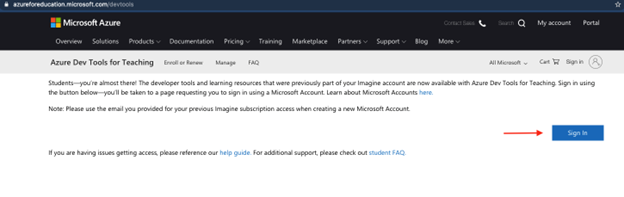
2. กรอกอีเมล์สถาบัน เพื่อทำการ Sign in จากนั้นคลิก Next
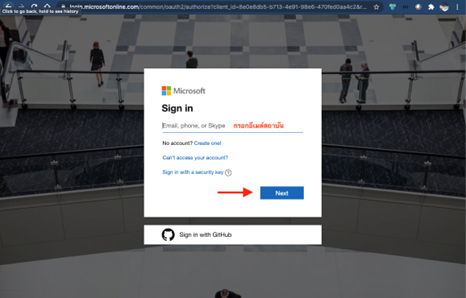
3.คลิก Yes หากต้องการให้จดจำการลงชื่อเข้าใช้งานที่เครื่องนี้ หากไม่ให้คลิก No
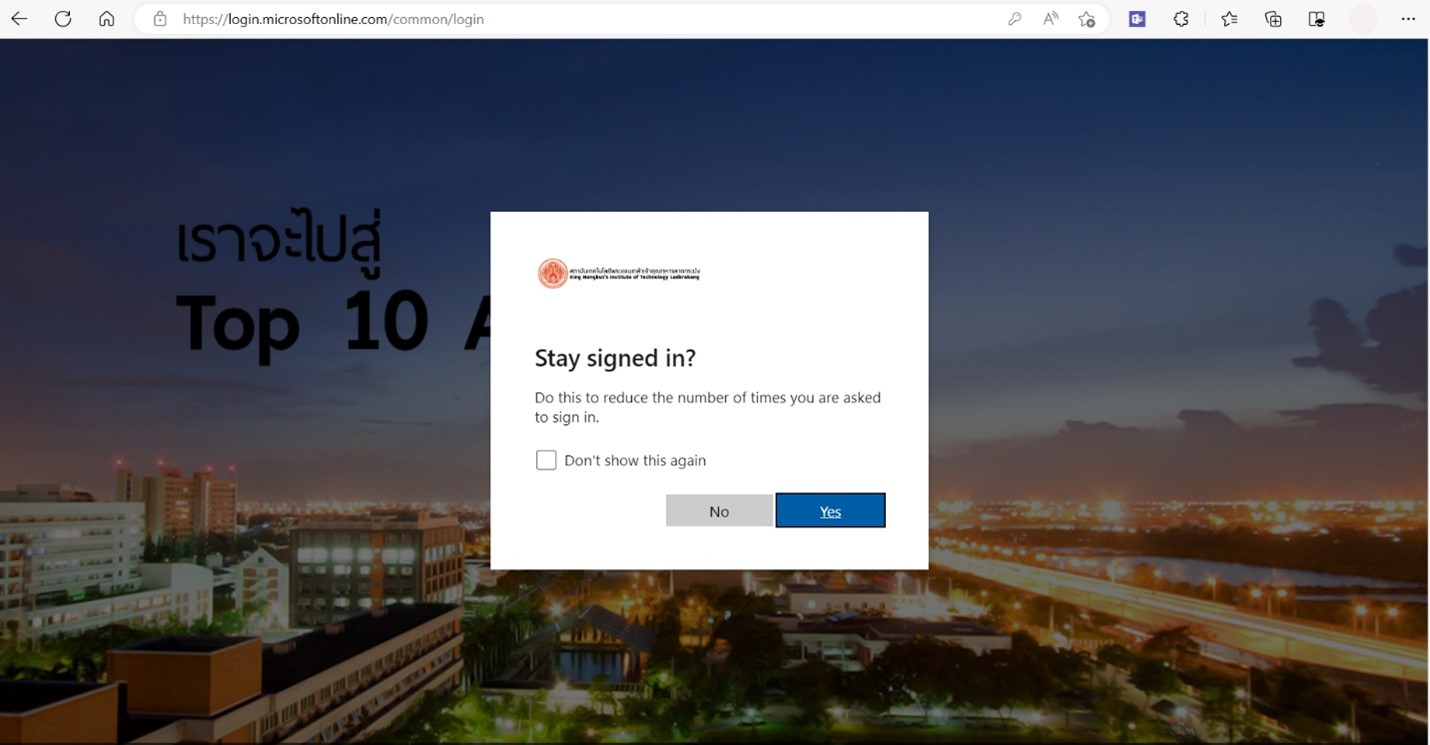
4.เลือก Country code เป็น Thailand และกรอกหมายเลขโทรศัพธ์ที่สามารถติดต่อได้ เพื่อรับ OTP CODE จากนั้นคลิก text me
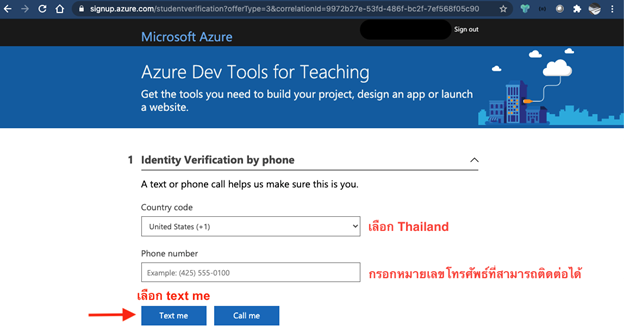
5.นำ OTP CODE ที่ได้มากรอกช่องด้านล่าง จากนั้นคลิก Verify code
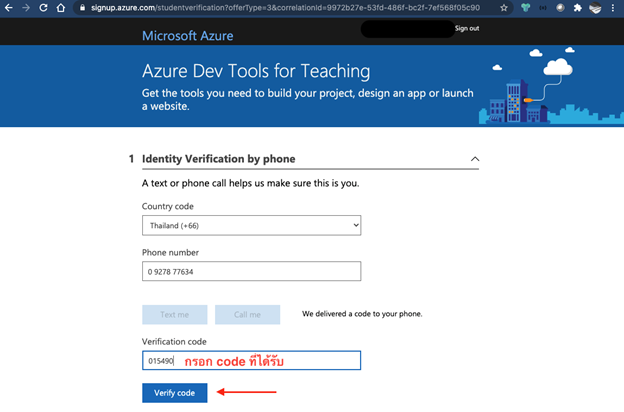
6.เมื่อ verify OTP ผ่านแล้ว คลิกเลือก Software จากเมนูด้านซ้าย
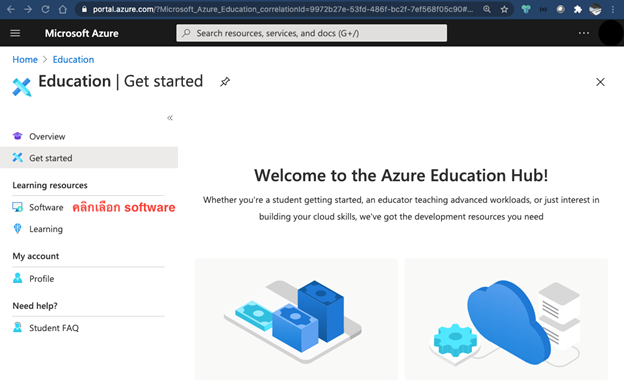
7.พิมพ์ Windows ในช่องค้นหาแล้ว Enter
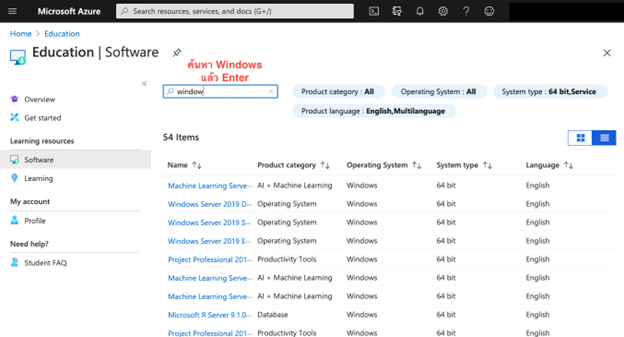
8.เลื่อนลงมาด้านล่าง เลือก Windows Education ตามภาพ
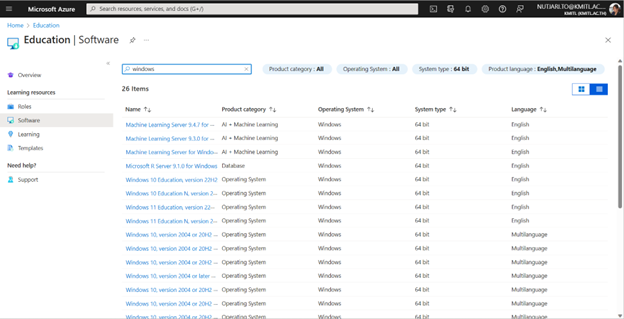
9.จากนั้นทางด้านซ้ายจะปรากฏปุ่ม View Key และ ปุ่ม Download


